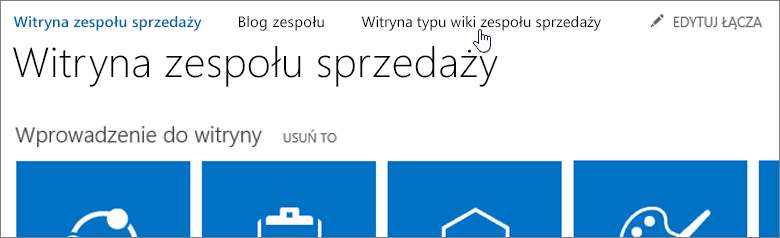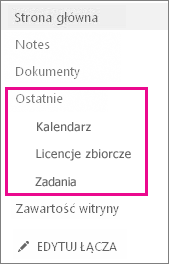Gdy zawartość witryny jest logicznie zorganizowana i łatwa w znalezieniu, łatwiej jest utrzymywać i zarządzać, a użytkownicy witryny mogą pracować wydajniej. Jako administrator zbioru witryn lub właściciel witryny warto zaplanować strategię witryny przed utworzeniem witryny. W tym artykule poznajemy następujące funkcje:
Jakiego rodzaju zawartości będą mieli witryny?
Po przeprowadzeniu kilku działań związanych z liczbą i typem witryn należy wykonać czynności związane z planowaniem zawartości, która będzie przechowywana w tych witrynach. Celem tego planowania zawartości jest określenie:
-
Jakiego rodzaju listy, biblioteki lub strony mają być tworzone w witrynach w celu organizowania zawartości Za pomocą bibliotek można przechowywać dokumenty i inne pliki, natomiast listy mogą być przydatne do śledzenia zadań lub problemów. Strony to poszczególne elementy witryny, w której można wyświetlać zawartość, aplikacje, linki i inne informacje.
-
Jakiego rodzaju aplikacje chcesz uwzględnić SharePoint aplikacje wbudowane, takie jak biblioteki dokumentów i listy, ale możesz również tworzyć własne aplikacje lub kupować aplikacje innych firm w sklepie SharePoint.
-
Czy chcesz utworzyć typy zawartości? Typy zawartości ułatwiają dostosowywanie sposobu obsługiwania i śledzenia określonego rodzaju zawartości.
Organizacja może chcieć przeprowadzić ten typ planowania w scentralizowany sposób (szczególnie w przypadku typów zawartości), ale jest to również rodzaj planowania, który należy zachęcić do wykonywania poszczególnych właścicieli witryn, którzy dostosowują witryny, za które są odpowiedzialne.
Jakie typy aplikacji chcesz dodać?
Oprócz wiedzy o typach zawartości, warto rozważyć informacje o innych rodzajach informacji, które będą przechowywane w witrynach, lub o rodzajach zadań, które mogą być używane przez osoby z Twojej organizacji w celu zarządzania nimi. Pomoże to zaplanować różne rodzaje aplikacji, które można dodać do witryn, aby rozpocząć pracę. Jeśli na przykład masz pewność, że chcesz przechowywać dokumenty, prawdopodobnie zechcesz dodać bibliotekę dokumentów. Jeśli wiesz, że chcesz śledzić ważne daty, prawdopodobnie potrzebujesz kalendarza.
Nie musisz dodawać wszystkich aplikacji, które mogą być potrzebne od razu. Właściciele witryn mogą w miarę upływu czasu dodawać i usuwać nowe aplikacje, ponieważ wymagają zmiany w biznesie. Wczesna Planowanie dotyczące dostosowywania zawartości witryn może pomóc w zapewnieniu, że witryny będą natychmiast przydatne dla użytkowników.
SharePoint obejmuje aplikacje wbudowane, które są przydatne dla różnych celów biznesowych, od przechowywania dokumentów i zarządzania nimi, zarządzania projektami i śledzenia ich. Do witryny możesz dodać wiele wystąpień tych typów aplikacji. Możesz również kupować i dodawać aplikacje innych firm ze sklepu SharePoint do witryny.
Aby uzyskać więcej informacji, zobacz Dodawanie aplikacji do witryny i kupowanie aplikacji ze sklepu SharePoint.
Czy należy zdefiniować typy zawartości?
Typy zawartości umożliwiają użytkownikom witryny szybkie tworzenie specjalnych rodzajów zawartości przy użyciu polecenia nowy element lub Nowy dokument na liście lub w bibliotece. Typy zawartości są przydatne, ponieważ umożliwiają właścicielom witryn zapewnienie spójności zawartości we wszystkich witrynach. Typy zawartości umożliwiają także pojedyncze listy lub biblioteki tworzenie wielu typów elementów lub typów dokumentów. Właściciele witryn mogą wstępnie skonfigurować określone szczegóły dotyczące zawartości, konfigurując typy zawartości dla witryny, listy lub biblioteki.
Właściciele witryn mogą definiować typy zawartości dla elementów list, dokumentów lub folderów.
Jeśli zawartość spełnia dowolne z poniższych kryteriów, przydatne może być określenie typów zawartości dla niektórych zawartości:
|
Jeśli jest to prawdziwe: |
Typy zawartości mogą być przydatne dla Ciebie w następujący sposób: |
|---|---|
|
Masz określone typy dokumentów, które mają ujednolicony format lub cel, a chcesz, aby były spójne w całej organizacji. |
Skonfiguruj typy zawartości witryny dla tych typów dokumentów na poziomie witryny zespołu, aby były dostępne do użytku we wszystkich podwitrynach witryny zespołu. W ten sposób wszyscy użytkownicy w organizacji będą tworzyć te dokumenty w spójny sposób. |
|
Masz określone szablony, których osoby muszą używać do określonych rodzajów dokumentów. |
Dodaj te szablony dokumentów do odpowiednich typów zawartości, tak aby wszystkie nowe dokumenty utworzone na podstawie typu zawartości miały używać tego szablonu. |
|
Istnieje standardowy zestaw informacji, które chcesz śledzić dla określonych typów dokumentów lub elementów. |
Dodaj kolumny do typu zawartości, aby śledzić te informacje. Jeśli jakakolwiek informacja jest szczególnie istotna, możesz określić odpowiednie kolumny. Podczas konfigurowania typu zawartości można także podać wartości domyślne dla określonych kolumn. |
|
Zdefiniowano proces biznesowy, w którym określone typy dokumentów są zawsze traktowane lub przeglądane. |
Należy uwzględnić konfigurację przepływów pracy dla określonych typów zawartości. Za pomocą przepływów pracy można zarządzać procesami biznesowymi, takimi jak Recenzowanie i zatwierdzanie dokumentów. |
Po zidentyfikowaniu zawartości, dla której chcesz zdefiniować typy zawartości, należy zastanowić się nad tym, gdzie chcesz zdefiniować typy zawartości. Jeśli zdefiniowano typy zawartości witryny na poziomie witryny zespołu, będą one szeroko dostępne do ponownego użycia na listach i w bibliotekach we wszystkich witrynach podrzędnych witryny zespołu. Indywidualni właściciele witryn mogą także definiować typy zawartości witryny dla witryn, ale te typy zawartości będą dostępne do użycia na listach i w bibliotekach tylko w tej witrynie i wszystkich witrynach podrzędnych.
Może się okazać pomocne Tworzenie arkusza kalkulacyjnego lub tabeli, w której są przechwytywane informacje, które mają zostać dołączone podczas definiowania typów zawartości. Na przykład możesz zacząć od utworzenia czegoś podstawowego, takiego jak tabela poniżej, a następnie dostosowania go w celu uwzględnienia wszelkich dodatkowych informacji, które mogą być przydatne do śledzenia, takich jak witryny lub zespoły, które będą korzystać z tych typów zawartości:
|
Nowy typ zawartości |
Nadrzędny typ zawartości |
Kolumny |
Szablon dokumentu |
Przepływy pracy |
|---|---|---|---|---|
|
Określ nazwę typu zawartości, który chcesz utworzyć. |
Określ nadrzędny typ zawartości, który zostanie utworzony. |
Wyświetl nową lub istniejącą kolumnę, którą chcesz dodać do typu zawartości. |
Określ, czy z typem zawartości będzie skojarzony szablon dokumentu. |
Określ, czy z typem zawartości będą skojarzone przepływy pracy. |
Aby uzyskać więcej informacji na temat pracy z typami zawartości, zobacz Tworzenie lub dostosowywanie typu zawartości.
W jaki sposób użytkownicy będą znajdować zawartość i uzyskiwać do niej dostęp?
Zastanów się, jak użytkownicy witryny będą znajdować i używać zawartości w witrynach SharePoint. Ten rodzaj planowania ułatwi podejmowanie decyzji dotyczących konfigurowania nawigacji i wyszukiwania witryny zespołu oraz jej podwitryn.
Jakie witryny chcesz uwzględnić w nawigacji globalnej?
Aby zaplanować nawigację, warto utworzyć diagram witryn w hierarchii witryny. Jeśli diagram został już utworzony podczas planowania witryn, możesz rozpocząć od tego diagramu i go zmodyfikować. Uwzględnij wszystkie podwitryny witryny zespołu. Możesz również uwzględnić wszelkie ważne listy lub biblioteki istniejące w witrynie zespołu i jej podwitrynach. Pomoże to w szybkim zidentyfikowaniu ważnych miejsc docelowych, które użytkownicy witryny mogą chcieć znaleźć, jeśli rozpoczynają się od strony głównej witryny zespołu.
W obszarze na pierwszym obszarze nawigacji w witrynie jest dostępne działanie, które jest nazywane nawigacją globalną.
Domyślnie każda witryna korzysta z własnej górnej nawigacji, ale możesz zezwolić witrynom na dziedziczenie najwyższych nawigacji z witryny nadrzędnej, aby środowisko nawigacyjne było spójne we wszystkich witrynach. Możesz określić, które witryny mają być wyświetlane w obszarze nawigacji od najwyższych. Możesz również dołączyć linki do innych adresów URL, na przykład w celu zintegrowania linków z zasobami zewnętrznymi w nawigacji po witrynie. Aby uzyskać więcej informacji o dostosowywaniu najwyższych nawigacji, zobacz Dostosowywanie nawigacji w witrynie zespołu.
Jeśli masz wiele podwitryn witryny zespołu, być może nie chcesz, aby wszystkie te witryny były widoczne na pierwszym pasku łączy, ponieważ może to być dla użytkowników witryny. Ale nie chcesz też robić ważnych witryn lub zawartości, które nie są wykrywalne. Diagram hierarchii witryny służy do identyfikowania kluczowych witryn, które mają zostać ujawnione w nawigacji globalnej.
Jak kontakty będą poruszać się w witrynach?
Poza nawigacją u góry witryny są też wyświetlane w witrynie z lewej strony o nazwie pasek Szybkie uruchamianie.
Na ogół na pasku Szybkie uruchamianie są wyświetlane linki charakterystyczne dla bieżącej witryny i można ich użyć w celu wyróżnienia zawartości, która jest najważniejsza. Po utworzeniu nowej listy lub biblioteki nowe łącze jest automatycznie wyświetlane w obszarze Ostatnie na pasku Szybkie uruchamianie. W sekcji Ostatnie jest wyświetlanych tylko pięć najnowszych łączy.
Możesz dostosować pasek Szybkie uruchamianie, aby dodać lub usunąć linki do list i bibliotek w witrynie. Linki można też grupować w obszarze nagłówki niestandardowe. Jeśli chcesz, aby wszystkie podwitryny dziedziczyły nawigację globalną, właściciele witryn będą mogli dostosować nawigację na pasku Szybkie uruchamianie, ponieważ będzie to podstawowy sposób, w jaki użytkownicy będą znajdować zawartość w witrynie po jej odwiedzeniu. Jeśli nie chcesz, aby podwitryny dziedziczyły nawigację globalną z witryny zespołu, użytkownicy będą mogli używać zarówno na pierwszym pasku łączy, jak i na pasku Szybkie uruchamianie w podwitrynie, aby znaleźć zawartość w tej witrynie. Aby uzyskać więcej informacji na temat edytowania łączy na pasku Szybkie uruchamianie, zobacz Dostosowywanie nawigacji w witrynie zespołu.
Co należy wziąć pod uwagę podczas planowania wyszukiwania?
Użytkownicy mogą korzystać z SharePoint, gdy będą mogli łatwo znaleźć potrzebne informacje. Używając funkcji zawartości, takich jak typy zawartości, lub dodając kolumny metadanych do list i bibliotek, możesz ułatwić sobie łatwiejsze znajdowanie zawartości za pomocą wyszukiwania.
Administratorzy zbiorów witryn i Administratorzy witryn mogą wykonywać wiele konfiguracji w celu dostosowania środowiska wyszukiwania dla użytkowników.
|
W tym celu: |
Zapoznaj się z tym tematem: |
|---|---|
|
Dostosuj style i ustawienia wpływające na wyniki wyszukiwania, możesz dostosować centrum wyszukiwania i składniki Web Part używane na stronach centrum wyszukiwania. |
|
|
Utwórz reguły kwerend, aby usprawnić sposób, w jaki wyszukiwanie będzie odpowiadać na cel użytkownika. |
|
|
Dostosowywanie źródeł wyników wyszukiwania. |
|
|
Wyświetlanie, tworzenie lub zmienianie właściwości zarządzanych lub mapowanie właściwości przeszukanych na właściwości zarządzane. |
|
|
Eksportowanie i importowanie niestandardowych ustawień konfiguracji wyszukiwania między witrynami. Ustawienia eksportowane i importowane obejmują wszystkie niestandardowe reguły kwerend, źródła wyników, typy wyników, modele klasyfikowania i ustawienia wyszukiwania w witrynie. |
Eksportowanie oraz importowanie niestandardowych ustawień konfiguracji wyszukiwania |
Jak zawartość będzie dostępna w funkcji wyszukiwania
Usługa wyszukiwania ma zaplanowane przeszukiwanie zawartości SharePoint co pięć minut. Po dodaniu elementu do witryny programu SharePoint będzie dostępny okres czasu, po upływie którego zostanie on zindeksowany i zwrócony w wynikach wyszukiwania. Ta ilość czasu różni się w zależności od bieżących działań użytkownika. Zadania, takie jak migracja witryny, uaktualnienie i konserwacja, zwiększają obciążenie rurociągu indeksowania. Nowe elementy zawartości zwykle są wyświetlane w wynikach wyszukiwania w ciągu godziny.
Do czego użytkownicy muszą robić zawartość?
W celu uzyskania podstawowych pytań dotyczących użytkowników witryny, dla których należy wykonać zawartość, możesz określić, jak należy skonfigurować określone witryny, listy lub biblioteki oraz jakie funkcje mogą być używane przez użytkowników witryny.
|
Pytania dotyczące eksplorowania: |
Zagadnienia dotyczące konfiguracji zawartości: |
|---|---|
|
Czy trzeba śledzić wersje konkretnych rodzajów dokumentów lub elementów list? |
|
|
Czy użytkownicy witryny będą musieli pracować nad określonymi dokumentami lub współpracować nad nimi jednocześnie? |
|
|
Aby można było łatwo uzyskać dostęp do konkretnych rodzajów zawartości, należy je zatwierdzić |
|
|
Czy niektóre rodzaje dokumentów podlegają określonym procesom biznesowym lub przepływom pracy ludzkiej? |
|
|
Czy możesz używać list do kierowania procesów lub zarządzać nimi |
|
|
Czy w witrynach, które muszą być ograniczone do poziomu dostępu ogólnego, będzie poufna zawartość |
|
|
Czy użytkownicy będą musieli otrzymywać aktualizacje dotyczące zmian zawartości? |
|